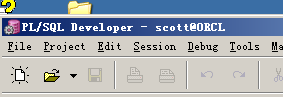Oracle服务端及客户端安装
1.简介
2.Oracle服务端安装
3.Oracle客户端安装
4.PLSQL安装
5.登录测试
6.系统配置修改
7.用户操作
8.配置文件
简介
在windows环境下安装oracle数据库,本次安装包括Oracle服务端、Oracle客户端以及PLSQL的安装,所用的软件版本分别是oracle-server 10201_win32、oracle-client 10201_win32、plsqldev804,是在windows sever 2003系统环境下运行的。为了模拟服务端与客户端,服务端安装在虚拟机sever2003中,客户端安装在本机中。
Oracle服务端安装
1.打开一台准备好的干净的无毒的虚拟机,在VMware的菜单栏选择虚拟机按钮,单击设置,打开硬件设置窗口。

2.点击CD/DVD,选择使用映像文件,点击浏览,找到oracle-sever的镜像文件,点击打开。
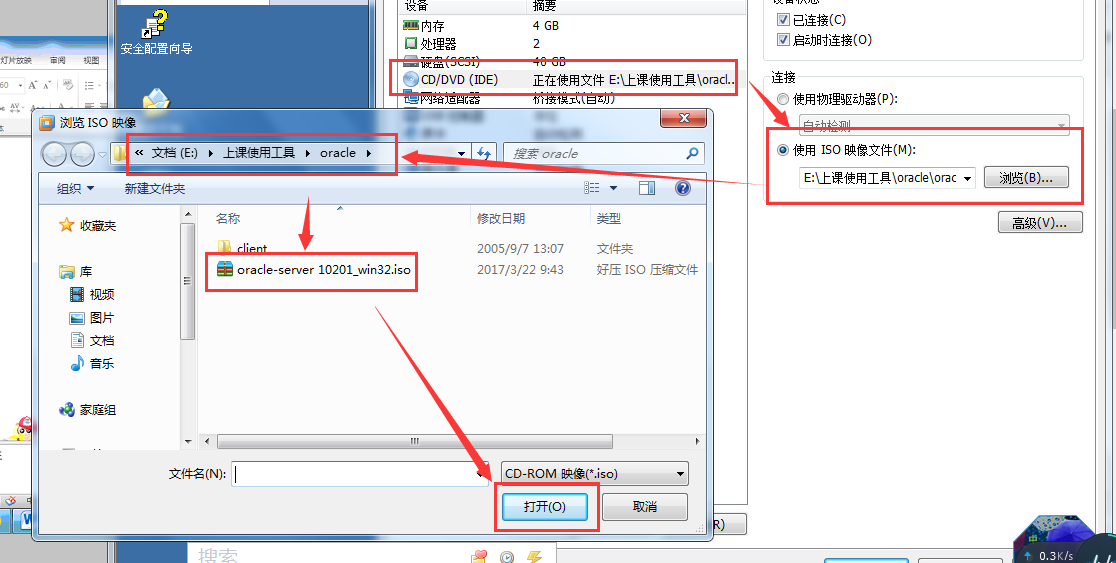
3.在虚拟机桌面上双击我的电脑,打开,当CD驱动器变成如图状态时,证明ISO文件路径布置成功,双击CD驱动器打开。
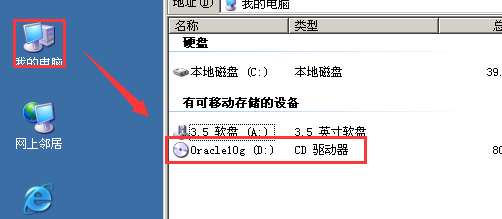
以上操作若无法启动Oracle10g,可以直接将镜像文件解压安装。
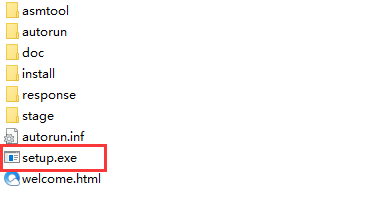
4.主目录路径不需要修改,保持默认路径即可;数据库口令是system帐号的管理员密码,必须是字母字符开头,这里设置为“aa”,点击下一步。
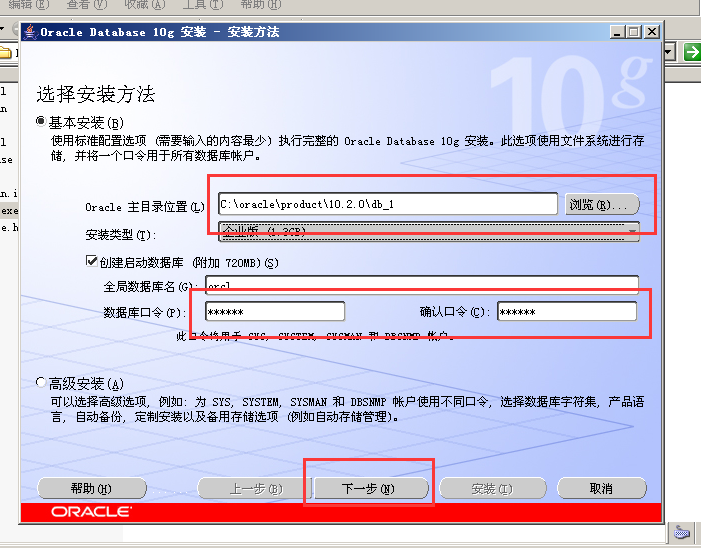
5.等待

6.总体结果显示“通过”,即可点击下一步
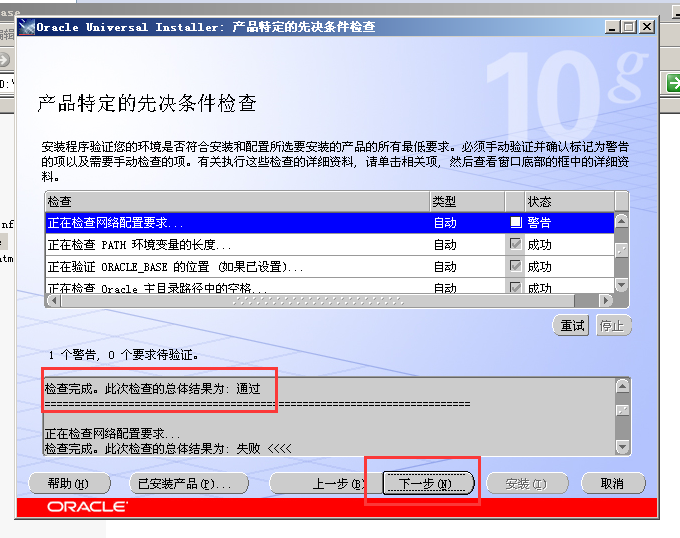
7.点击“是”确定
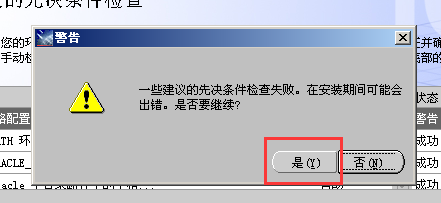
8.点击“安装”

9.等待安装
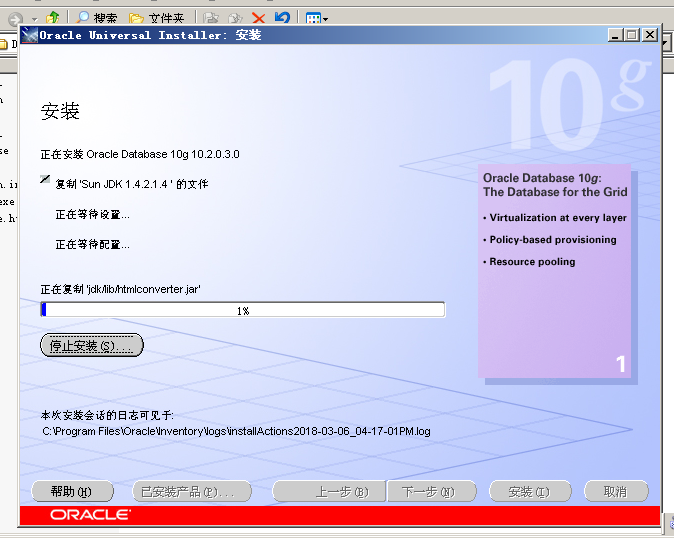
10.等待安装
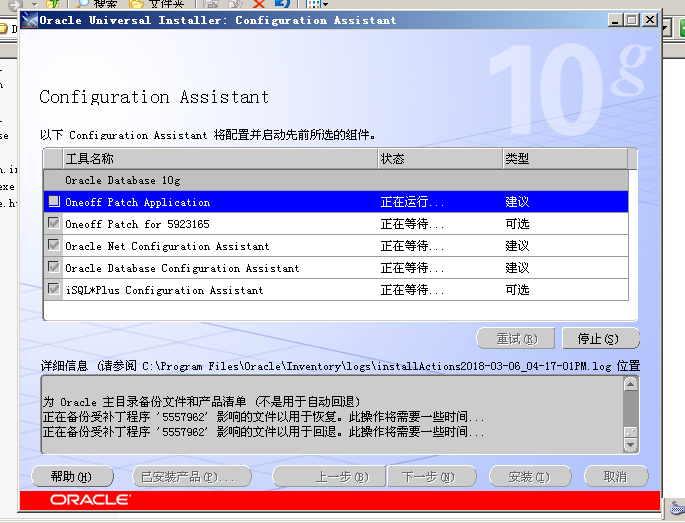
11.自动弹出窗口,等待安装结束
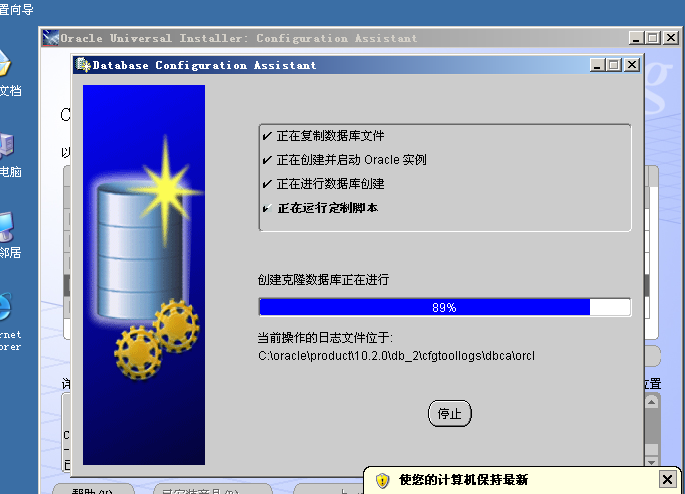
12.点击口令管理
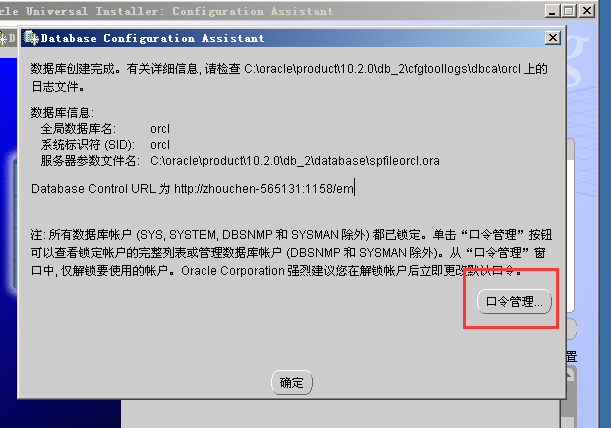
13.点击scott用户后面的“√”,解锁scott用户,并在后两栏输入自定义密码“aa11”并确认密码“aa11”。


14.红框标出的是网端操作数据库的URL,记下后点击退出

15.点击“是”退出安装,Oracle服务端安装完毕

Oracle客户端安装
1.将Oracle-client压缩包解压,找到setup.exe,双击打开。

2.点击下一步
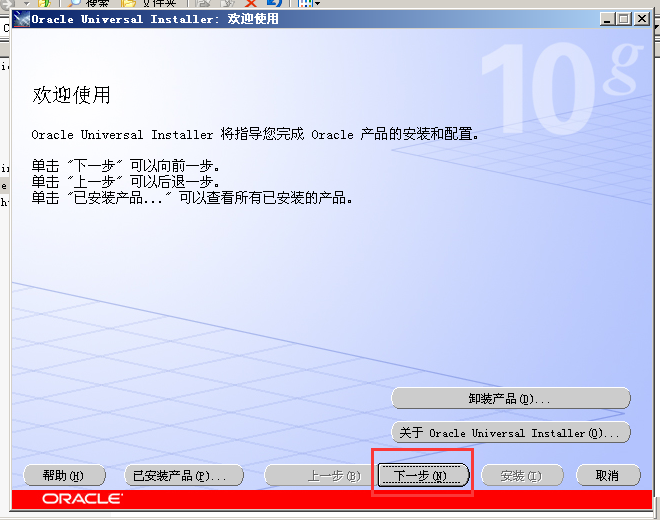
3.选择管理员类型,点击下一步
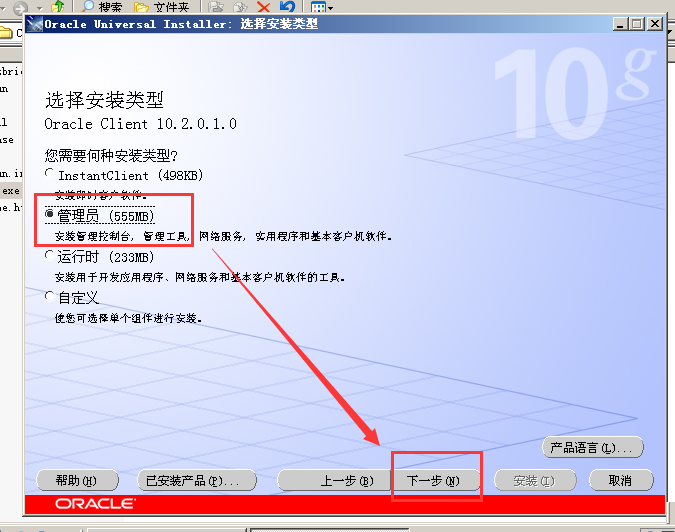
4.默认路径不需要修改,点击下一步

5.检查结果为通过,即可点击下一步

6.点击安装

7.等待安装
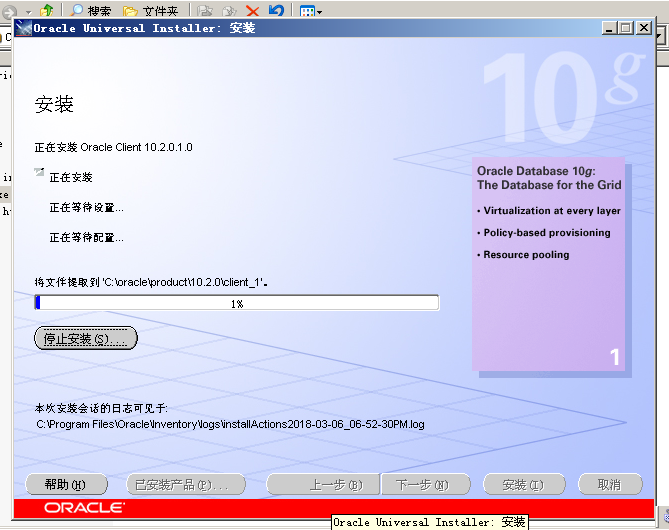
8.点击下一步,不要勾选“执行典型配置”

9.点击下一步
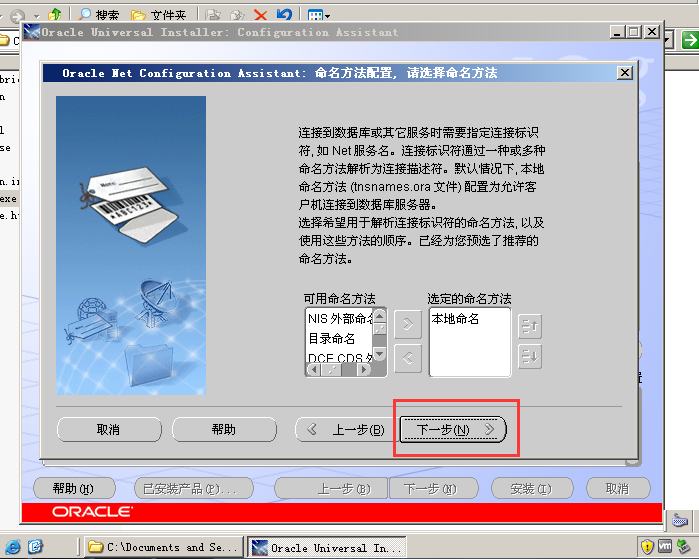
10.服务名输入orcl,点击下一步
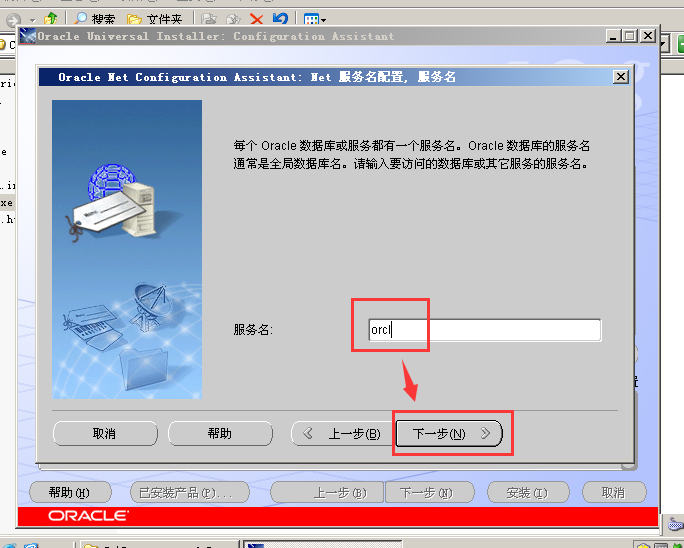
11.协议默认TCP协议,点击下一步。

12.主机名输入服务端主机IP(或主机服务名),选择oracle默认端口1521,点击下一步。

13.选择“是,进行测试”
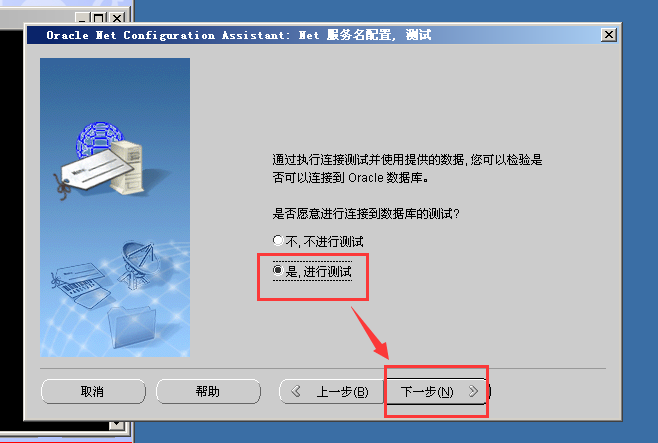
14.点击更改登录,输入之前解锁的用户和密码,点击确定。

15.显示测试成功,点击下一步

16.服务名默认orcl,不需修改,直接点击下一步

17.默认否,点击下一步

18.点击下一步

19.点击下一步

20.点击完成
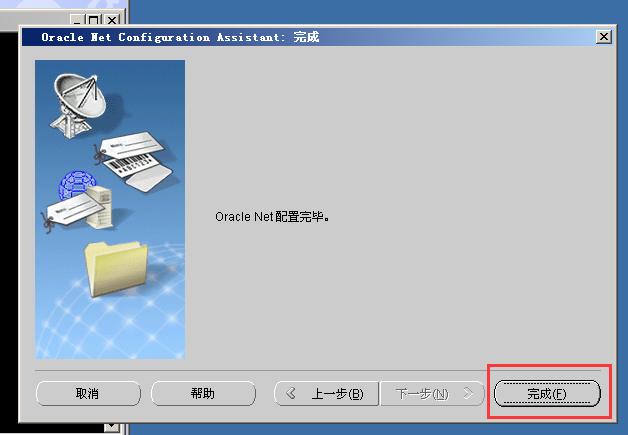
21.点击退出
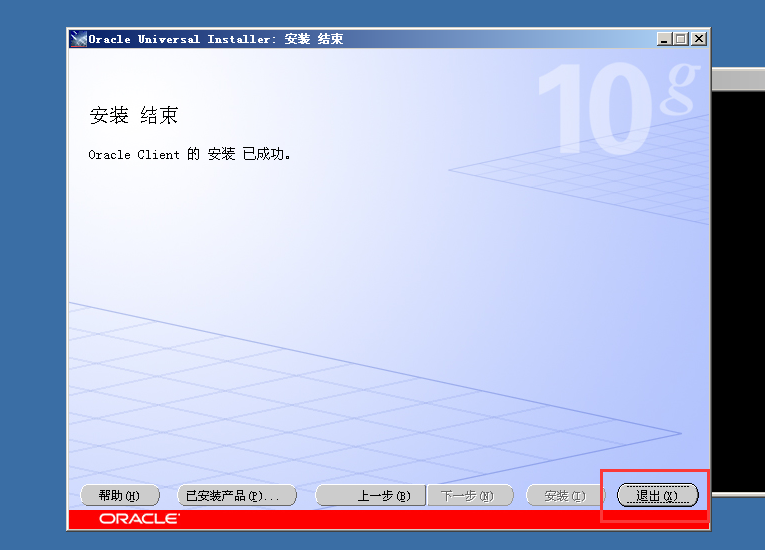
22.点击“是”,客户端安装结束
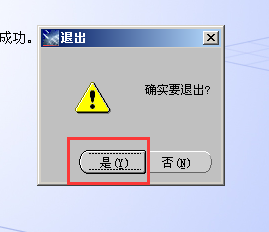
PLSQL安装
1.将plsql的安装包解压,双击plsqldev804.exe。
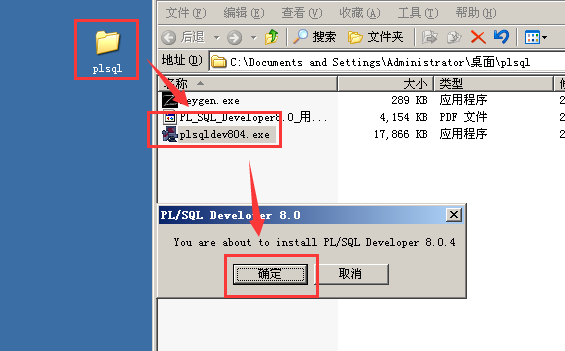
2.等待
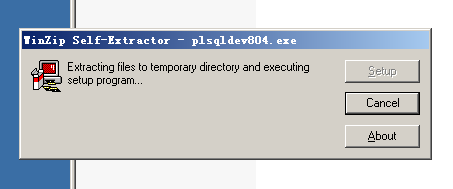
3.点击“I AGREE”

4.路径无需多修改,但要注意路径中不能包含中文或括号,必须是全英文,点击NEXT

5.点击“Finish”
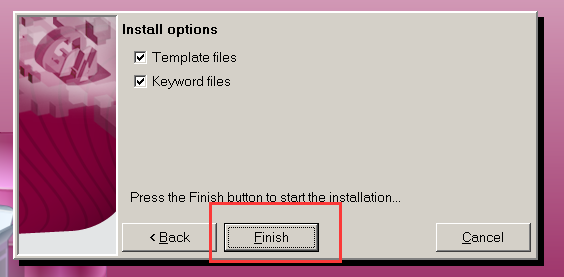
6.点击”Close”,PLSQL安装完毕
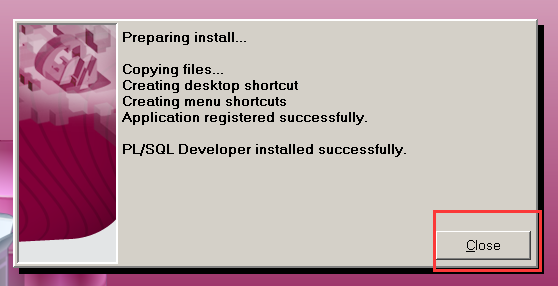
登录测试
需破解该软件
1.找到安装包中附带的注册信息软件“keygen.exe”双击打开,再打开桌面上新生成的PLSQL快捷方式。
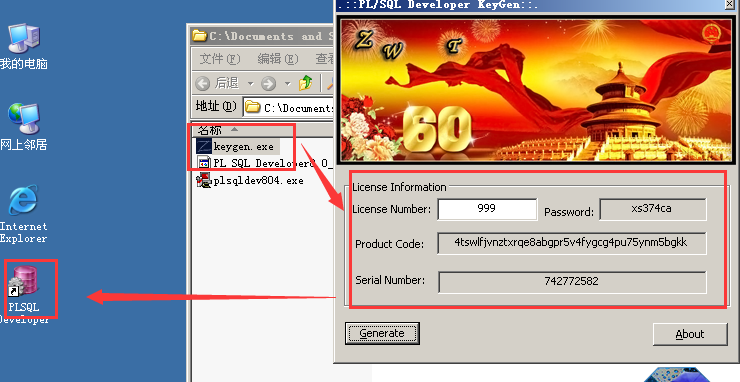
2.输入解锁的账户和密码,database栏输入orcl,选择默认的nomal方式,点击ok

3.将之前打开的注册信息软件中的注册信息填入弹出的窗口中,并点击Register
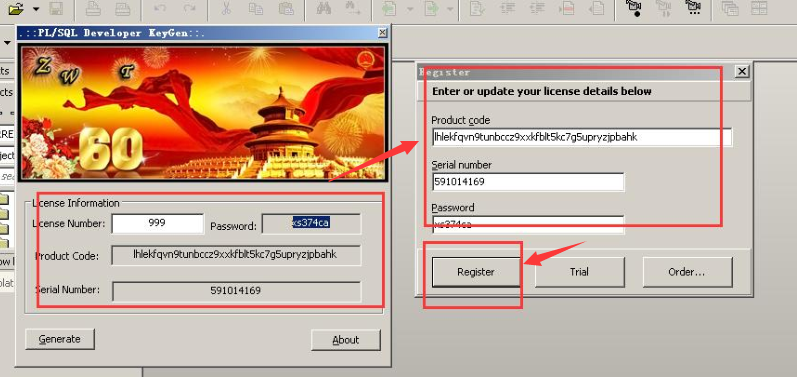
4.当标题栏如图所示时,即代表登录成功,可以进行数据操作。

系统配置修改
1.用户操作
解锁账户、密码
1.在开始菜单>所有程序>Oracle-OraDb10g_home1>应用程序开发中找到SQL Plus,单击打开
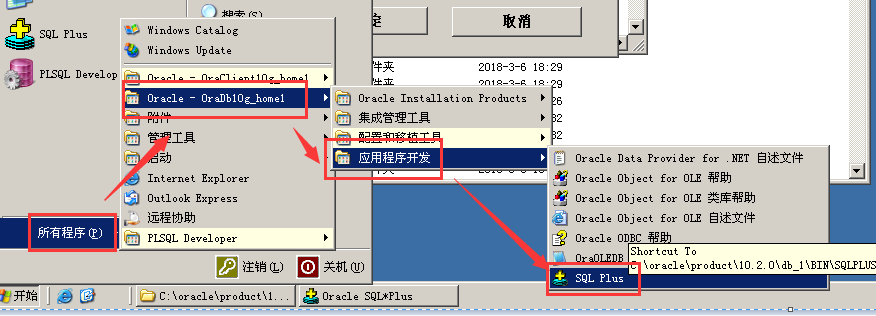
2. 输入system和口令,口令为服务端安装时第4步自定义的口令。点击确定。
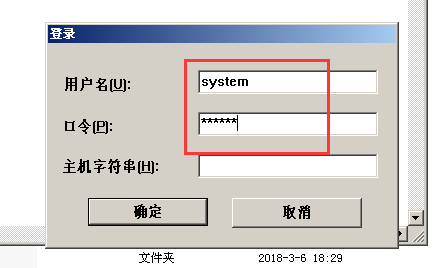
3.当窗口显示如图字样时,证明连接成功。
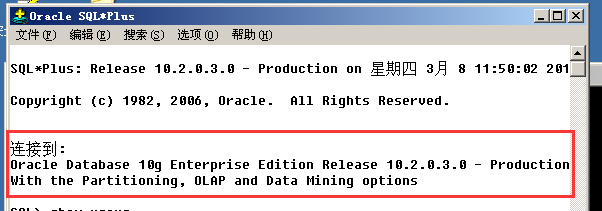
4.服务端默认有很多的用户,这些账户在默认情况下是被锁定的,需要先解锁。输入命令语句“select * from all_users;”,按下回车键,查看所有用户。

5.这里以解锁“scott”用户为例(安装服务端12-13步,并没有解锁scott用户),在命令栏输入“alter user scott account unlock;”,按下回车,显示用户已更改,解锁用户成功。
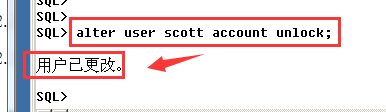
注:“alter user scott account lock;”对scott进行锁定
2.配置监听文件
通过之前的安装,我们知道服务端对客户端的监听是通过IP地址进行的,但IP地址在一般默认的情况下是由路由自动分配的,当IP地址变更后再登录帐号时,就会弹出如图窗口,无法登录。
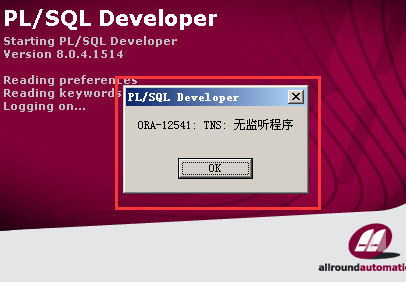
这时就需要我们手动的修改监听文件或者固定本机的IP地址以防下次不再出现这种情况。
也有可能是监听服务未开启,win+r>services.msc,找到监听服务并启动:

监听文件修改方式
1. 双击打开我的电脑,在如图所示路径下找到listener.ora文件和tnsnames.ora。

2. 以文本方式打开tnsnames.ora,将红框中的host改成远程服务器的IP地址,port改成远程服务器的端口号,service_name改成orcl;也可以将host改成远程服务器的主机名,这样不会因为IP修改而无法连接。

3.用txt文本方式打开listener.ora文件,红框中IP输入数据库服务器的IP或者数据库服务器的主机名,port输入数据库服务器的端口。

4.按照途中路径,找到客户端的tnsnames.ora文件,将host配置数据库服务器的IP或直接配置为数据库服务器主机名。
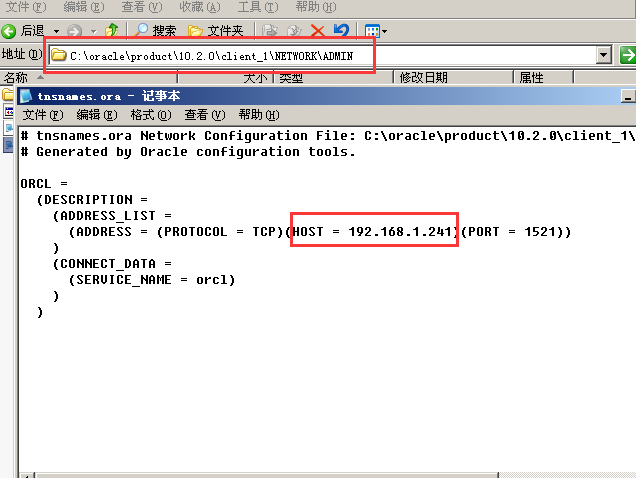
5. 打开PLSQL登录快捷方式,输入密码,点击OK。
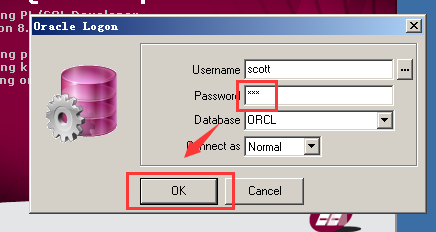
6.登录成功